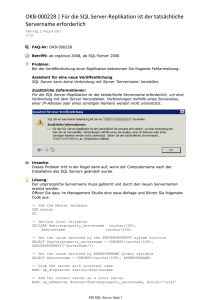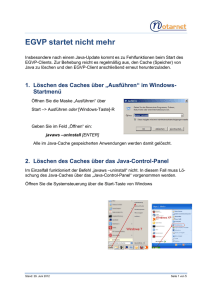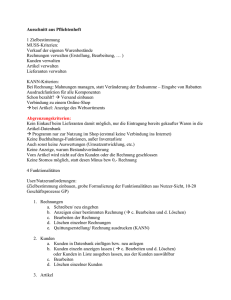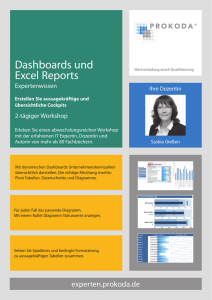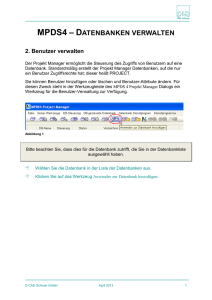Kapitel 6 – Deinstallationsaufgaben (Engl. Originaltitel: Chapter 6
Werbung
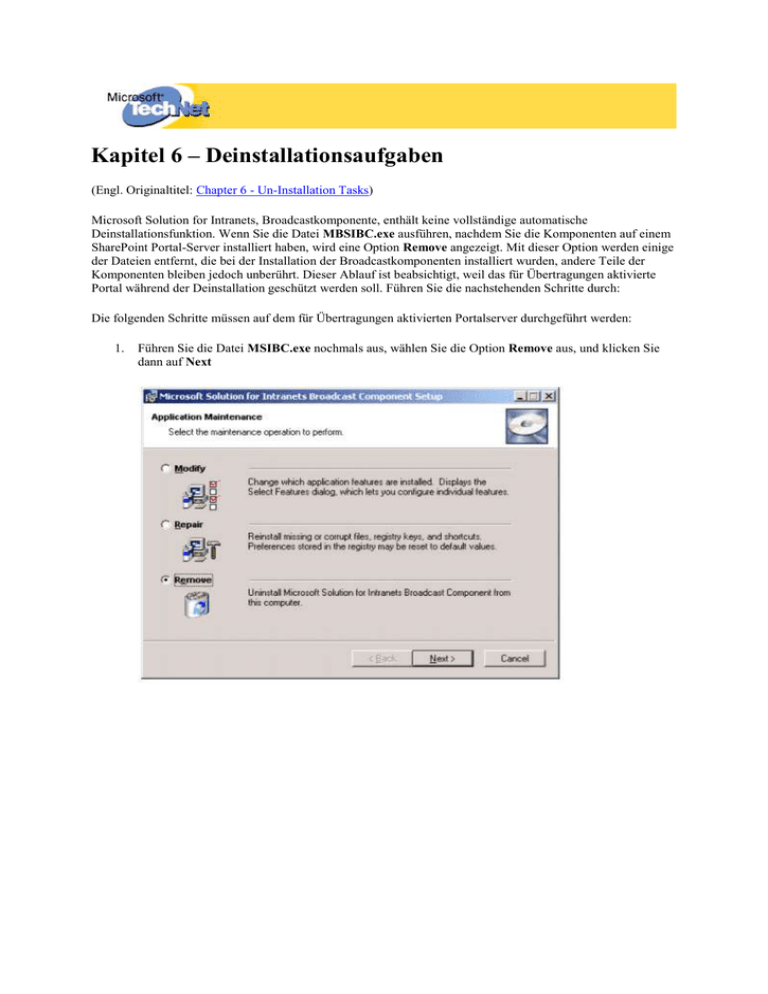
Kapitel 6 – Deinstallationsaufgaben (Engl. Originaltitel: Chapter 6 - Un-Installation Tasks) Microsoft Solution for Intranets, Broadcastkomponente, enthält keine vollständige automatische Deinstallationsfunktion. Wenn Sie die Datei MBSIBC.exe ausführen, nachdem Sie die Komponenten auf einem SharePoint Portal-Server installiert haben, wird eine Option Remove angezeigt. Mit dieser Option werden einige der Dateien entfernt, die bei der Installation der Broadcastkomponenten installiert wurden, andere Teile der Komponenten bleiben jedoch unberührt. Dieser Ablauf ist beabsichtigt, weil das für Übertragungen aktivierte Portal während der Deinstallation geschützt werden soll. Führen Sie die nachstehenden Schritte durch: Die folgenden Schritte müssen auf dem für Übertragungen aktivierten Portalserver durchgeführt werden: 1. Führen Sie die Datei MSIBC.exe nochmals aus, wählen Sie die Option Remove aus, und klicken Sie dann auf Next 2. Überprüfen Sie die Bestätigung des Deinstallationsdialogfelds, und klicken Sie dann auf Next. 3. Nachdem die Deinstallation abgeschlossen ist, klicken Sie auf Finish. 4. Suchen und löschen Sie die Datei BC_Installation.txt. Diese Datei wird bei der Installation im Windows-Installationsverzeichnis des Servers (normalerweise c:\winnt) erstellt. Öffnen Sie den Registrierungs-Editor, indem Sie Ausführen im Startmenü auswählen und dann regedit.exe eingeben. Navigieren Sie zum folgenden Registrierungsschlüssel, und löschen Sie diesen dann: 5. HKEY_LOCAL_MACHINE\SOFTWARE\Microsoft\LEB 6. Wählen Sie im Startmenü Programme , Verwaltung , Computerverwaltung aus. Wählen Sie Lokale Benutzer und Gruppen aus, und erweitern Sie dann Benutzer im linken Fensterbereich. Wählen Sie das Anwendungsadministratorkonto aus, das Sie bei der Installation erstellt haben 7. 8. (standardmäßig BC_AdminUser), und löschen Sie dann dieses Benutzerkonto. Wählen Sie Gruppen im linken Fensterbereich aus, und löschen Sie dann die folgenden Gruppen, die bei der Installation erstellt wurden: a. Broadcast-Administratoren b. Broadcastproduzent c. Broadcastplaner d. Broadcastteilnehmer Wählen Sie im Startmenü Programme , Verwaltung , Komponentendienste aus. Erweitern Sie im linken Fensterbereich Computer , Arbeitsplatz , COM+-Anwendungen. Löschen Sie die folgenden Anwendungen: a. LEB COM-Objekte b. LEB WMS-Objekte Starten Sie Internet Explorer, und navigieren Sie dann zu folgendem URL: http://<Servername>/public, wobei "<Servername>” der Name des Servers ist, auf dem die Broadcastkomponenten installiert waren. Erweitern Sie im linken Fensterbereich Öffentliche Ordner , Anwendungen. Klicken Sie mit der rechten Maustaste auf den Ordner EventCalendar, und klicken Sie dann im Kontextmenü auf Delete. Anmerkung Alle Ereignisdaten, die erstellt wurden, werden dauerhaft gelöscht. 9. Um ein Unterdashboard zu löschen, müssen Sie folgende Schritte durchführen: a. Navigieren Sie mit Internet Explorer zum URL des Unterdashboards. b. Klicken Sie auf Settings. c. Klicken Sie auf Delete Dashboard. d. Löschen Sie nun die folgenden Unterdashboards: i. http://<Servername>/<Arbeitsbereich>/dashboards/broadcasts/ ii. http://<Servername>/<Arbeitsbereich>/dashboards/FastRedirect iii. http://<Servername>/<Arbeitsbereich>/dashboards/OverrideMIPs iv. http://<Servername>/<Arbeitsbereich>/dashboards/Production v. http://<Servername>/<Arbeitsbereich>/dashboards/Scheduling vi. http://<Servername>/<Arbeitsbereich>/portal/Presentation Search vii. http://<Servername>/<Arbeitsbereich>/portal/Presentation Calendar viii. http://<Servername>/<Arbeitsbereich>/portal/Standalone Dashboards/ Administration Anmerkung Auf diese Weise werden die Dashboards Broadcast Profiles, Media Server und Site Parameters gelöscht, die im Dashboard Administration enthalten sind. 10. Navigieren Sie zum Verzeichnis http://<Servername>/<Arbeitsbereich>/portal/Document Library, und löschen Sie dann folgenden Ordner: a. Microsoft Solution for Intranets Broadcast Component Anmerkung Auf diese Weise werden die Ordner Producer und Slides gelöscht, die im übergeordneten Verzeichnis enthalten sind, sowie der gesamte Produzenten- und Folieninhalt in ihnen. 11. Um einen WebPart zu löschen, führen Sie die folgende Schritte durch: a. Navigieren Sie mit Internet Explorer zum URL des Unterdashboards. b. Klicken Sie auf Content. Anmerkung Wenn ein “Kleeblatt” in der oberen rechten Ecke angezeigt wird, müssen Sie zuerst auf dieses klicken, bevor die Auswahl Content aufgelistet wird. c. d. e. Wählen Sie den WebPart aus, den Sie löschen möchten. Klicken Sie auf Delete. Löschen Sie nun die folgenden Elemente aus http://<Servername>/<Arbeitsbereich>/portal/: i. “Recent Presentations” ii. “Today’s Presentations” iii. “Upcoming Presentations” 12. Wählen Sie im Startmenü Programme , Verwaltung , Internetdienste-Manager aus. Erweitern Sie im linken Fensterbereich <ServerName> Standardwebsite. Löschen Sie die folgenden virtuellen Verzeichnisse: a. “Broadcasts” b. “Stations” Die folgenden Schritte müssen auf dem Server mit SQL Server durchgeführt werden, der während der Installation der Broadcastkomponente verwendet wurde: 13. In SQL Server Enterprise Manager: a. Erweitern Sie Folgendes im linken Fensterbereich: Konsolenstamm Server unter Microsoft SQL Server SQL-Servergruppe <Servername> Sicherheit Benutzernamen. Löschen Sie das SQL-Administratorkonto, das während der Installation der Broadcastkomponente erstellt wurde (standardmäßig BC_DBUser). b. Erweitern Sie Folgendes im linken Fensterbereich: Konsolenstamm Server unter Microsoft SQL Server SQL-Servergruppe <Servername> Sicherheit Datenbanken. Löschen Sie die SQL Server-Datenbank, die während der Installation der Broadcastkomponente erstellt wurde (standardmäßig Broadcast).